Ero sivun ”Kotiapu:Liitetiedoston lähettäminen sähköpostilla” versioiden välillä
Ulkoasu
Ei muokkausyhteenvetoa |
Ei muokkausyhteenvetoa |
||
| Rivi 3: | Rivi 3: | ||
# Uuden sähköpostiviestin luomiseen käytettävässä lomakkeessa valitse viestin aiheelle varatun tekstikentän alapuolelta '''''Liitä tiedosto''''' -linkki.<br />[[Tiedosto:Liitä tiedosto -linkki Gmailissa.png]]<br />''Liitä tiedosto'' -linkin tilalle avautuu liitettävän tiedoston nimelle varattu kenttä, jonka oikealla puolella on ''Selaa''-nappi.<br />[[Tiedosto:Liitetiedostolle varattu kenttä Gmailissa.png]] | # Uuden sähköpostiviestin luomiseen käytettävässä lomakkeessa valitse viestin aiheelle varatun tekstikentän alapuolelta '''''Liitä tiedosto''''' -linkki.<br />[[Tiedosto:Liitä tiedosto -linkki Gmailissa.png]]<br />''Liitä tiedosto'' -linkin tilalle avautuu liitettävän tiedoston nimelle varattu kenttä, jonka oikealla puolella on ''Selaa''-nappi.<br />[[Tiedosto:Liitetiedostolle varattu kenttä Gmailissa.png]] | ||
# Valitse '''''Selaa''''', jolloin ''Lähetä tiedosto'' -niminen valintaikkuna avautuu. Ikkunan vasemmalla palstalla ovat ''Sijainnit'', oikeanpuoleisella palstalla valitun sijainnin sisältämien tiedostojen nimet.<br />[[Tiedosto:Lähetä tiedosto Gmailissa.png]] | # Valitse '''''Selaa''''', jolloin ''Lähetä tiedosto'' -niminen valintaikkuna avautuu. Ikkunan vasemmalla palstalla ovat ''Sijainnit'', oikeanpuoleisella palstalla valitun sijainnin sisältämien tiedostojen nimet.<br />[[Tiedosto:Lähetä tiedosto Gmailissa.png]] | ||
# Valitse '''lähetettävän tiedoston sijainti''' ''Sijainnit''-palstalta, ja sen jälkeen oikeanpuoleiselta palstalta '''lähetettävän tiedoston nimi'''. Nimen valitsemiseen on kaksi vaihtoehtoista tapaa. Joko | # Valitse '''lähetettävän tiedoston sijainti''' ''Sijainnit''-palstalta, ja sen jälkeen oikeanpuoleiselta palstalta '''lähetettävän tiedoston nimi'''. Nimen valitsemiseen on kaksi vaihtoehtoista tapaa. Joko<ul><li>kaksoisnapsautetaan nimeä nimipalstalla, tai</li><li>napsautetaan nimeä nimipalstalla kerran, minkä jälkeen valitaan valintaikkunan oikeassa alakulmassa oleva ''Avaa''.</li></ul> Liitettävän tiedoston nimen valitsemisen jälkeen ''Lähetä tiedosto'' -ikkuna sulkeutuu. | ||
# Täytä sähköpostiviestin luomiseen käytettävä lomake '''muilla tarvittavilla tiedoilla''': vastaanottajan osoitteella, otsikolla sekä mahdollisilla saatesanoilla viestikentässä. | |||
# Täytä sähköpostiviestin luomiseen käytettävä lomake '''muilla tarvittavilla tiedoilla''', | |||
# Valitse lopuksi '''''Lähetä'''''. | # Valitse lopuksi '''''Lähetä'''''. | ||
Versio 21. joulukuuta 2010 kello 21.07
- Avaa sähköposti valitsemalla sen kuvake työpöydältä.
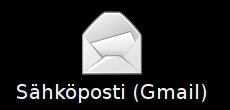
- Luo uusi sähköpostiviesti valitsemalla vasemman laidan valikosta Kirjoita viesti.
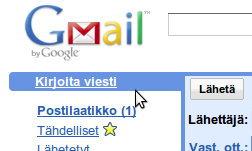
- Uuden sähköpostiviestin luomiseen käytettävässä lomakkeessa valitse viestin aiheelle varatun tekstikentän alapuolelta Liitä tiedosto -linkki.
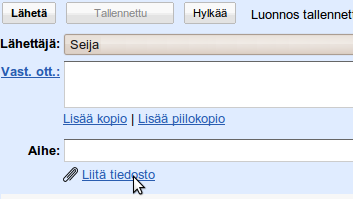
Liitä tiedosto -linkin tilalle avautuu liitettävän tiedoston nimelle varattu kenttä, jonka oikealla puolella on Selaa-nappi.
- Valitse Selaa, jolloin Lähetä tiedosto -niminen valintaikkuna avautuu. Ikkunan vasemmalla palstalla ovat Sijainnit, oikeanpuoleisella palstalla valitun sijainnin sisältämien tiedostojen nimet.

- Valitse lähetettävän tiedoston sijainti Sijainnit-palstalta, ja sen jälkeen oikeanpuoleiselta palstalta lähetettävän tiedoston nimi. Nimen valitsemiseen on kaksi vaihtoehtoista tapaa. Joko
- kaksoisnapsautetaan nimeä nimipalstalla, tai
- napsautetaan nimeä nimipalstalla kerran, minkä jälkeen valitaan valintaikkunan oikeassa alakulmassa oleva Avaa.
- Täytä sähköpostiviestin luomiseen käytettävä lomake muilla tarvittavilla tiedoilla: vastaanottajan osoitteella, otsikolla sekä mahdollisilla saatesanoilla viestikentässä.
- Valitse lopuksi Lähetä.
